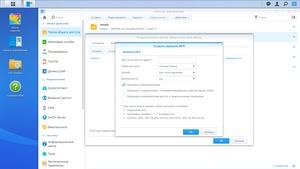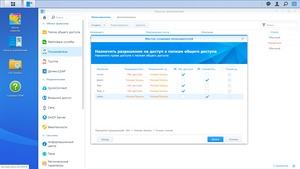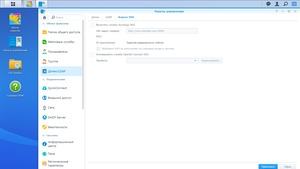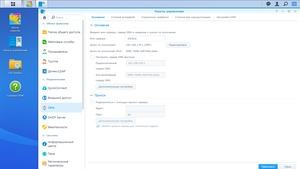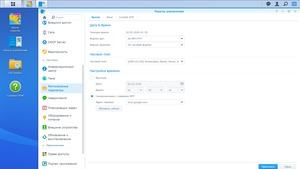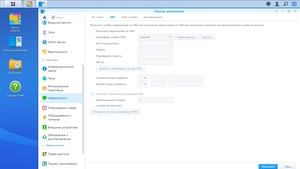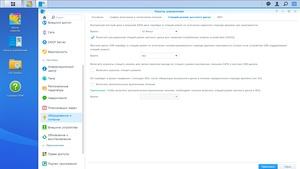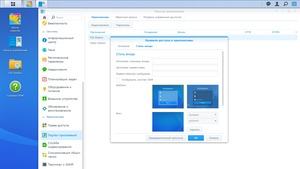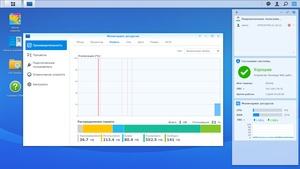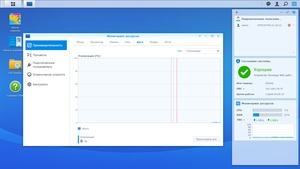Страница 5: Synology Diskstation Manager (DSM)
На правах рекламы
NAS базируется на собственной операционной системе. Мы получаем очень мощную операционную систему, которая предлагает простой и понятный интерфейс для управления хранилищем. В случае самосборных NAS необходимо самостоятельно подбирать программное обеспечение и настраивать его, здесь же все реализуется намного проще.
Synology использовала операционную систему DiskStation Manager (DSM) в версии 6.2.2324922 update 4. Она базируется на Linux и опирается на web-интерфейс в стиле Windows с иконками и другими опциями, простыми и понятными в работе.
Данная версия базируется на крупном обновлении 6.2, поэтому более подробную информацию о DiskStation Manager можно почерпнуть из наших обзоров DiskStation DS620Slim и DiskStation DS1618+.
За последние годы система Synology DSM достаточно серьезно эволюционировала, тем более что Synology стала больше фокусироваться на корпоративном сегменте. И кроме соответствующих аппаратных решений для данного сегмента, Synology добавила и программные функции, в том числе в сфере виртуализации или резервирования. Но Synology, конечно, не забыла об энтузиастах и малом бизнесе.
Время от времени Synology выпускает крупные релизы ОС, которые добавляют новые функции и совершенствуют имеющиеся. А в промежутках между крупными релизами появляются обычные обновления, исправляющие какие-либо проблемы.
С обновлением DSM 6.2.2 в мае 2019 Synology исправила ошибки и внесла некоторые оптимизации. Для облегчения миграции был добавлен Migration Assistant, Диспетчер хранения стал более информативный, также изменения коснулись компонентов Snapshot Replication, High Availability, iSCSI Manager и System Updater.
Диспетчер хранения, отвечающий за управление дисками, пулами хранения, томами и кэшем SSD, был серьезно пересмотрен. На обзорном экране теперь удобнее отображаются все компоненты и их состояние.
До сих пор существовала два способа задействовать доступное пространство. В случае "младших" NAS пользователи обычно создают один том на всех накопителях, после чего организуют доступ через общие сетевые папки. Объем тома зависит от числа накопителей и выбранного режима RAID. В случае же NAS с большим числом дисков, когда требуется определенная гибкость конфигурации массивов, помогают группы дисков. На группе дисков можно создавать несколько томов, даже с разными файловыми системами. Если в будущем требуется расширить группу дисков, то можно добавить накопитель или заменить более емким вариантом. Свободное пространство группы можно использовать довольно гибко, например, для расширения первого или добавления второго тома.
Для облегчения работы с дисками Synology добавила унифицированный пул ресурсов хранения, который заменяет группы дисков. Принцип работы пула ресурсов хранения сравним с группой дисков выше. Пул ресурсов хранения создается на жестких дисках, которые объединяются в режимы RAID или SHR, после чего можно создавать тома для хранения данных. Конечно, том может иметь размер всего пула ресурсов хранения, но есть и другие опции. Если в пуле ресурсов хранения оставлено не распределенное пространство или такое пространство было добавлено путем установки дополнительного жесткого диска, его можно использовать для расширения текущих томов или добавления новых. Но уменьшить размер тома позднее невозможно, поэтому мы рекомендуем тщательно подойти к планированию томов. Если потребуется уменьшить размер тома, то придется перенести данные в другое место, удалить том и создать новый меньшего размера.
Изменились и опции проверки данных. Теперь запланировать проверку можно через единый пункт DSM 6.2 под названием "Исправление ошибок данных", раньше проверки целостности RAID и файловой системы были разделены.
Еще одна приятная функция - Synology теперь позволяет выставить скорость повторной синхронизации массивов RAID в пункте "Конфигурации" Диспетчера хранения. Можно выставить максимальную скорость синхронизации или ограничиться минимальным влиянием на производительность системы. Или задать вручную минимальную и максимальную скорость. В принципе, подобная настройка с минимальной и максимальной скоростью встроена в систему Linux RAID, но раньше для доступа приходилось использовать командную строку.
Теперь можно, например, деактивировать отдельные диски в массиве через интерфейс. Также DSM 6.2 проводит ежемесячный быстрый тест SMART, если не активированы другие опции. С выходом DSM 6.2 поддержка IronWolf Health Management для соответствующих жестких дисков Seagate стала поддерживаться на большем числе NAS начального уровня.
Мониторинг ресурсов тоже изменился. Здесь можно добавить различные сигналы производительности, которые будут срабатывать при превышении, например, определенной нагрузки. Если какой-то ресурс превысит определенный порог нагрузки, то будет подана (критическая) тревога, либо просто в журнале появится соответствующая запись.
В качестве триггеров можно использовать системные параметры, например, нагрузку CPU, но также и характеристики служб, томов или iSCSI LUN.
Центр пакетов DSM 6.2 был доработан, теперь он имеет немного отличающийся дизайн и раскладку, пакеты можно отсортировать не только по названию, но и по популярности.
В DSM 6.2 предустановлен "OAuth Service", открытый протокол для авторизации и аутентификации учетных записей. Он позволяет владельцам ресурсов осуществлять авторизацию сторонних пользователей на ресурсах сервера, не предоставляя общего доступа к учетным данным. Пакет использует стандарт OAuth 2.0. Интеграция Audio Station и OAuth Service, например, позволила воспроизводить музыку напрямую через Amazon Echo.
Еще одно изменение DSM 6.2 затронуло iSCSI Manager, в который были перенесены функции iSCSI, ранее доступные в Диспетчере хранения. Нас порадовал интуитивно понятный пользовательский интерфейс. Здесь можно настроить и управлять LUN, задать расписание создания снапшотов. В случае DSM 6.2 поддерживаются только Advanced LUN, но можно использовать старые LUN на уровне блоков, если они существуют в системе. Также можно клонировать LUN, достаточно указать другой том.
Мы уже неоднократно рассматривали все важные функции DiskStation Manager, поэтому здесь лишь вкратце по ним пробежимся.
Как правило, обязательно потребуются три приложения: Панель управления, Центр пакетов и File Station. Они обеспечивают доступ к базовым функциям сетевого хранилища и настройкам, а также возможностям расширения через установку различных пакетов.
В Центре пакетов приведены доступные приложения с сортировкой по производителю. Для установки достаточно нажать на иконку или кнопку "Установить". Если для установки требуются дополнительные пакеты, система сообщит об этом пользователю.
Установленные пакеты и бета-версии пакетов можно вывести отдельно. Выбор пакетов весьма обширен, так что пользователи наверняка найдут все необходимое. Многие приложения Synology или сообщества разработчиков доступны бесплатно, но есть и платные варианты.
В Панели управления обеспечивается доступ ко всем функциям Disk Station. Здесь все пункты разбиты по четырем категориям: Обмен файлами, Подключение, Система и Приложения.
В пункте Обмен файлами доступны настройки папок общего доступа, пользователей, групп - их можно создавать и администрировать.
В пункте Подключение можно настроить внешний доступ к Disk Station, например, через Quickconnect, а также указать настройки порта LAN.
В пункте Система приведена информация о Disk Station, можно изменить тему рабочего стола, а также настроить опции энергопотребления.
Наконец, в пункте Приложения можно выставить права доступа пользователей к установленным приложениям, настроить синхронизацию общих папок и индексирование.
Конечно, приличному NAS не обойтись без поддержки VPN, как сервера, так и клиента. Для установки сервера необходимо выбрать пакет "VPN Server" в Диспетчере пакетов Synology, который поддерживает протоколы OpenVPN, IPSec/ L2TP и PPTP. Установка сервера OpenVPN довольно проста. Достаточно скачать zip-файл с конфигурацией и сертификатами, который затем можно скопировать на клиентов. Разве что изменив IP-адрес сервера в файле конфигурации. Хранилище DiskStation может подключаться в качестве клиента к серверу VPN, достаточно установить соответствующие сетевые настройки, дополнительных программ не требуется.
Хранилище DS420j отлично справляется с мультимедийными сервисами. Доступны хорошо знакомые приложения Video Station, Photo Station и Audio Station, а также базовые функции, от серверов DLNA и iTunes до Plex Media Server. В целом, DS420j с функциями мультимедиа справится без особых проблем.